IT 服务台和支持团队可以在 Freshservice 票证中使用 Splashtop 启动远程访问会话以提供即时支持。了解如何开始使用此集成。
您是 Freshservice 客户,正在寻找最佳解决方案来为您的用户提供远程桌面帮助?
如果是这样,那么Splashtop Remote Support就是您的最佳选择。
通过Splashtop + Freshservice 远程访问集成,您只需单击几下即可从 Freshservice 票证中启动对客户计算机的远程访问会话!客户端设备上无需安装。
最好的部分?与其他远程支持工具相比,Splashtop 每年可以为您节省数百甚至数千美元。与 Freshservice 集成的其他远程支持包的定价相比,Splashtop 可以为您节省:
75%一年与TeamViewer相比
70%一年与BeyondTrust(原Bomgar)相比
每年50%与 LogMeIn Rescue
Splashtop是服务台团队最有价值的远程支持工具。 您可以免费试用一周,亲自尝试一下!
这是有关如何设置和使用与 Freshservice 集成的 Splashtop 远程访问的概述。
如何使用 Splashtop 在 Freshservice 中设置远程访问
安装和设置只需几个步骤,几分钟即可完成。如果您已经是 Freshservice 用户,请按照以下步骤将 Splashtop 集成到 Freshservice 平台中:
订阅或开始免费试用 Splashtop Remote Support 以及 PSA Ticketing & ITSM 集成插件(自动包含在免费试用版中)
在本地计算机(技术人员计算机)上安装 Splashtop Business App
转到在 Freshworks Marketplace 中找到的 Splashtop 集成应用,然后单击“安装”
按照创建 API 密钥说明操作,然后在安装集成应用时将其插入 Key(密钥)字段
如何通过 Splashtop 在 Freshservice 中提供远程支持
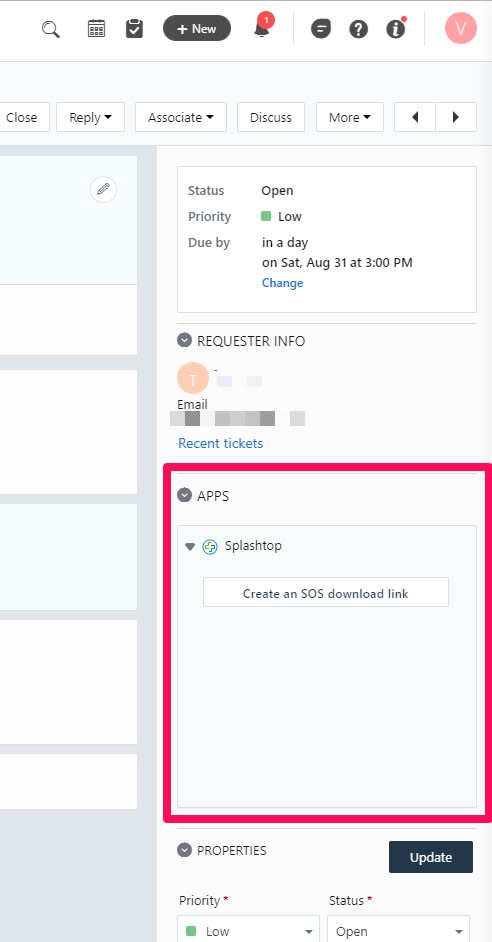
完成集成步骤后,只需单击几下即可启动到用户 Windows 或 Mac 计算机的远程桌面会�话。
以下是在 Freshservice 中启动远程访问会话的过程:
在 Freshservice 票证中,在“应用”部分中打开 Splashtop,然后选择 Create an SOS download link(创建 SOS 下载链接)按钮
单击“插入下载链接到工单注释中”,以将 SOS 下载链接插入到工单中。最终用户将能够看到此链接,然后选择此链接以运行 SOS 应用。或可选择该图标以复制下载链接并通过其他方式发送给用户。
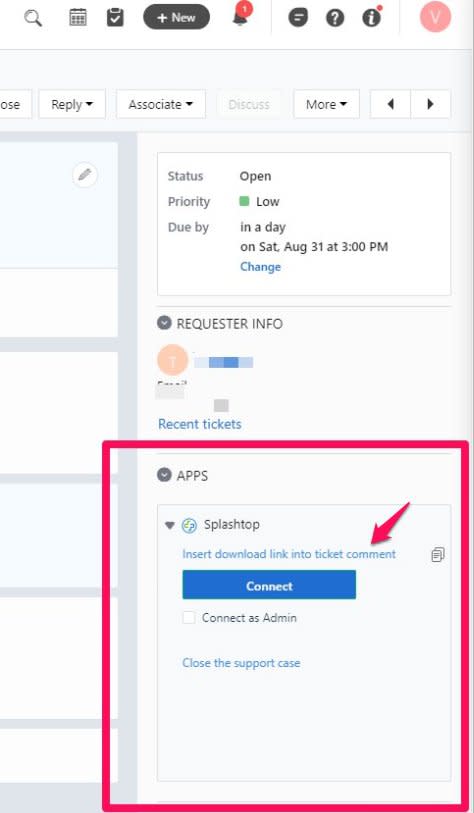
(SOS 应用确实需要安装在最终用户设备上,因为它是一次性可执行文件)
当最终用户单击链接时,他们将运行 SOS 应用,该应用将显示已经与您的帐户绑定的会话代码。
最后,你(技术员)可以点击 "连接 "按钮,启动远程连接。
单击 Connect(连接)按钮后,远程访问会话将启动,并会弹出一个窗口,向您实时显示远程计算机的屏幕。您将能够控制远程计算机以执行所需的任何支持任务。

在远程会话中,您将能够使用 Splashtop SOS 独立工具中提供的生产力功能,包括文件传输、聊天、共享技术人员桌面、远程重启等。
关闭远程会话时,单击 Freshservice 中的 Close support case(关闭支持案例)按钮。会话信息(包括文件传输历史记录)将自动填充在 Freshservice 票证中。
我还可以用 Splashtop 做什么?
除了以低成本从 Freshservice 内进行快速、可靠和安全的远程访问外,订阅 Splashtop SOS Unlimited 还将让您获得一下额外的好处:
您将能够远程访问移动设备以提供按需支持。除 Windows 和 Mac 计算机外,Splashtop SOS Unlimited 还使您可以访问 iOS 和 Android 设备以提供有人值守的支持。
您可以将远程桌面客户端应用部署到托管计算机上,以进行无人值守的远程访问。通过将 Splashtop Streamer 部署到托管计算机上,即使没有最终用户在场,您也可以随时从任何设备远程连接到它们。
您将节省大量年度费用。如上所述,Splashtop 是最有价值的远程支�持工具,与更昂贵的产品相比,它将大大帮助您降低成本。
立即开始
立即开始免费试用,免费试用 Splashtop Remote Support。






